ガイド付きのすばらしい方法を使用して WMA を MP4 に変換する
 更新者 リサ・オウ / 09年2023月16日30:XNUMX
更新者 リサ・オウ / 09年2023月16日30:XNUMXインターネットからいくつかの曲をダウンロードしましたが、携帯電話で再生できません。 それらは WMA 形式で、私の Windows コンピューターでのみ再生できます。 .wma を MP4 に変換して聞くことができるように誰か助けてくれませんか?
WMA 形式は、Microsoft によって開発された Windows Media Audio の略です。 名前が示すように、このオーディオ形式は Windows Media Player にネイティブです。 したがって、限られたデバイスでしか再生できません。 デバイスでこのオーディオ ファイルをダウンロードした場合、またはこのオーディオ ファイルを見つけた場合、携帯電話で再生するには、他の形式に変換する必要がある場合があります。 確実に再生するには、MP4 形式に変換するのが最も安全なオプションの 4 つです。 ほとんどのデバイスが MPXNUMX に対応しているため、どこでも再生できます。
その考えを念頭に置いて、インターネットで見つけることができるさまざまなコンバーターを調べました。 幸いなことに、WMA オーディオ ファイルを MP4 に変換する最もプロフェッショナルなツールに出会いました。 どのようにプロセスを実行したい場合でも、メソッドはいつでも利用できます。 オンラインツールを使いたいですか? サードパーティのツール? それはどれも問題ではありません。 以下のコンテンツに進み、WMA ファイルを MP4 に変換して多くのデバイスで再生するための最適なツールと方法を確認してください。
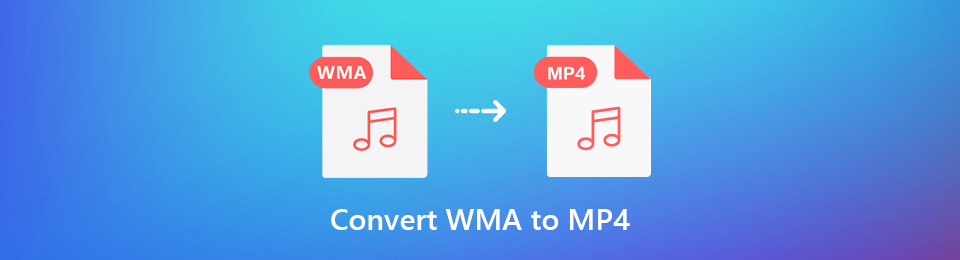

ガイド一覧
パート1. FoneLab Video Converter Ultimateで.wmaをMP4に変換する
打ち負かすソフトウェアはおそらく FoneLabビデオコンバータUltimate さまざまな形式のオーディオまたはビデオを変換する場合。 このツールは、非常に高品質の出力を生成するため、強力なコンバーターとして知られています。 ほぼすべての一般的な形式をサポートおよび提供するため、変換するファイル形式に関係なく確実に機能します. MP4、MOV、MKV、AVI、FLV、WMVなどのビデオ形式をサポートしています。一方、利用可能なオーディオ形式には、WMA、MP3、AACなどがあります。 それに加えて、FoneLab Video Converter Ultimate は速い作業者です。 WMA ファイルをすぐに MP4 に変換でき、元のオーディオの品質を向上させることもできます。 プログラムをコンピューターにインストールするときに、その機能の詳細を確認してください。
Video Converter Ultimateは、MPG / MPEGを高速かつ高出力の画像/音声品質でMP4に変換できる最高のビデオおよびオーディオ変換ソフトウェアです。
- MPG、MP4、MOV、AVI、FLV、MP3などのビデオ/オーディオを変換します。
- 1080p / 720p HDおよび4K UHDビデオ変換をサポートします。
- トリム、クロップ、回転、エフェクト、強化、3Dなどの強力な編集機能。
WMA を MP4 に変換するには、以下のトラブルのない手順に注意してください。 FoneLabビデオコンバータUltimate:
ステップ 1FoneLab Video Converter Ultimate のホームページに移動し、ソフトウェア ファイルをコンピューターにダウンロードします。 ソフトウェアがデバイスに変更を加えることを許可すると、インストールプロセスが開始されます。 開始ウィンドウが画面に表示されるまでに XNUMX 分もかかりません。 クリック スマートフォンで、すぐに開始 タブをクリックして、コンピューターでプログラムの実行を開始します。
![[今すぐ開始] タブをクリックします。](https://www.fonelab.com/images/video-converter-ultimate/fonelab-video-converter-ultimate-wma-to-mp4-start-now.jpg)
ステップ 2FoneLab Video Converter Ultimate のメイン インターフェイスには、コンバーター機能が表示されます。 上部の他のセクション (MV、コラージュ、ツールボックス) を選択することもできます。 ただし、ここでは、最初に中央にあるプラス記号のボックスをクリックします。 次に、 WMA 変換するポップアップ フォルダーからファイルを選択します。
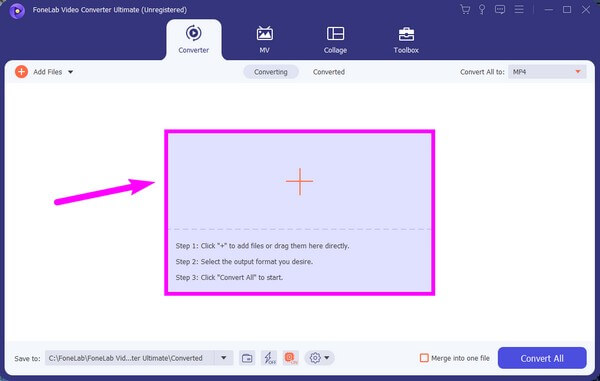
ステップ 3ファイルがアップロードされたら、 すべて変換 ドロップダウンバーへ。 セクションが表示されます 最近使用された, ビデオ, オーディオ, 画像 頂点で。 にとどまる ビデオ セクション、次にピック MP4 左の列のフォーマットから。 プログラムは、ビデオに必要な品質と解像度を表示します。 そこから選んで進みます。
![[すべて変換]をクリックします](https://www.fonelab.com/images/video-converter-ultimate/fonelab-video-converter-ultimate-wma-to-mp4-file-format.jpg)
ステップ 4インターフェイスの下部中央にある歯車のアイコンをクリックして、他のアイコンを表示します。 設定 さらに遠く。 好みに応じて、一部のメニューを変更、有効化、無効化、または調整できます。 次にクリック OK 変更を適用します。
![[OK] をクリックして変更を適用します](https://www.fonelab.com/images/video-converter-ultimate/fonelab-video-converter-ultimate-wma-to-mp4-settings.jpg)
ステップ 5その後、出力を保存する宛先フォルダーを選択します。 に保存 オプション。 最後に、 すべて変換 タブをクリックして、新しく変換された MP4 ファイルをデバイスに保存します。
![[すべて変換] タブを選択します](https://www.fonelab.com/images/video-converter-ultimate/fonelab-video-converter-ultimate-wma-to-mp4-convert-all.jpg)
Video Converter Ultimateは、MPG / MPEGを高速かつ高出力の画像/音声品質でMP4に変換できる最高のビデオおよびオーディオ変換ソフトウェアです。
- MPG、MP4、MOV、AVI、FLV、MP3などのビデオ/オーディオを変換します。
- 1080p / 720p HDおよび4K UHDビデオ変換をサポートします。
- トリム、クロップ、回転、エフェクト、強化、3Dなどの強力な編集機能。
パート 2. VLC 経由で .wma を MP4 に変換する
VLC は、世界中で広く使用されているメディア プレーヤーです。 ほぼすべてのオーディオおよびビデオ形式を再生できることで知られています。 しかし、ほとんどの人が知らないのは、WMA ファイルを含むファイルを MP4 に変換する機能もあるということです。 このプレーヤーは、Windows、Mac、Android、iOS など、すべてのプラットフォームと互換性があります。 ただし、バグに問題があり、場合によってはクラッシュすることさえあります。 さらに、それで変換したビデオは、他のコンバーターの品質ほど良くありません。
VLC Media Player の WMA から MP4 へのコンバーターの使用方法については、以下の手順に注意してください。
ステップ 1コンピューターで VLC を実行します。 クリック メディア 上部のオプションのリストにあるタブをクリックしてから、 複数のファイルを開く プルダウンメニューから
![[メディア] タブをクリックします](https://www.fonelab.com/images/video-converter-ultimate/convert-wma-to-mp4-via-vlc-media.jpg)
ステップ 2ダイアログボックスが表示されたら、 Add タブを開き、フォルダから変換したい WMA ファイルを選択します。 再生ボタンのほかに、矢印キーを押します。 ピックリストが表示されるので、選択する必要があります 変換.
![[追加] タブをクリックします](https://www.fonelab.com/images/video-converter-ultimate/convert-wma-to-mp4-via-vlc-add.jpg)
ステップ 3次のダイアログ ボックスで、 MP4 フォーマットとして。 その後、好みの保存先フォルダーを選択し、ファイルを MP4 に変換します。
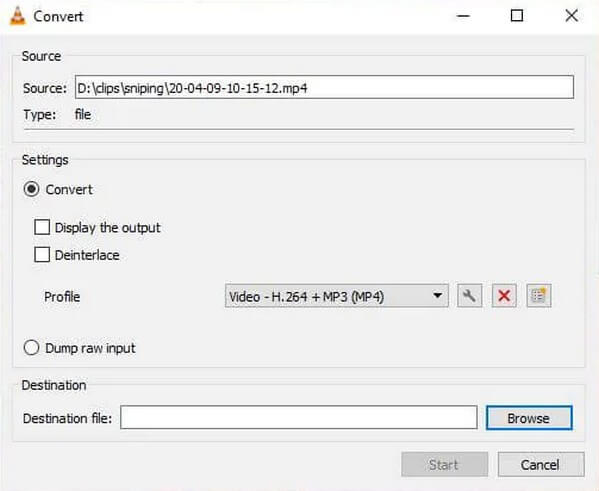
パート 3. オンラインで .wma を MP4 に変換する
オンラインで見つけられるコンバーターの 400 つに AnyConv があります。 このソフトウェアは、4 以上のファイル形式をサポートする無料の変換ツールです。 したがって、それを使用して WMA ファイルを MPXNUMX に変換できます。 ただし、このようなオンライン コンバーターのほとんどは、ファイルや個人データの機密性とセキュリティを確保できないため、注意が必要です。
AnyConv を使用してオンラインで WMA を MP4 に変換するには、以下の手順に注意してください。
ステップ 1オンライン ソフトウェアの Web サイトにアクセスし、 ファイルを選ぶ ページ中央のタブ。 変換するファイルを選択するか、ボックスにドラッグすることもできます。
![[ファイルを選択] タブをクリックします。](https://www.fonelab.com/images/video-converter-ultimate/convert-wma-to-mp4-online-choose.jpg)
ステップ 2ファイルを Web サイトにアップロードした後、 に変換 プロセスを開始します。 完了したら、MP4 に変換された WMA ファイルをコンピューターに保存できます。
![[変換] をクリックしてプロセスを開始します](https://www.fonelab.com/images/video-converter-ultimate/convert-wma-to-mp4-online-convert.jpg)
Video Converter Ultimateは、MPG / MPEGを高速かつ高出力の画像/音声品質でMP4に変換できる最高のビデオおよびオーディオ変換ソフトウェアです。
- MPG、MP4、MOV、AVI、FLV、MP3などのビデオ/オーディオを変換します。
- 1080p / 720p HDおよび4K UHDビデオ変換をサポートします。
- トリム、クロップ、回転、エフェクト、強化、3Dなどの強力な編集機能。
パート 4. .wma から MP4 へのコンバーターに関する FAQ
1. AnyConv は信頼できるオンライン ツールですか?
はい、そうです。 AnyConv は、多くの人が使用するまともなコンバーターです。 ウェブサイトに広告が含まれているため、注意が必要です。 マルウェアやウイルスを避けるために、特に疑わしい広告の場合は、クリックするものに注意してください。
2. 編集機能を備えた変換ツールはありますか?
はいあります。 多くのコンバーターには、オンラインかサードパーティかにかかわらず、基本的な編集機能があります。 しかし、私たちがXNUMXつをお勧めするなら、それは FoneLabビデオコンバータUltimate. 基本的な機能に加えて、高度な編集機能も含まれています。 MV とコラージュ機能を例に取ります。
3. FoneLab Video Converter Ultimate は一度に WMA を MP4 に変換できますか?
はい、それはすることができます。 FoneLabビデオコンバータUltimate バッチ変換が可能です。 さまざまな形式のファイルであっても、特定の形式に一度に変換できます。 また、他のコンバーターと比較して、このツールはより高速に処理できるため、多くのユーザーが信頼しています。
コンバージョンについて話すとき、 FoneLabビデオコンバータUltimate 最も信頼できるツールです。 より信頼性の高いプログラムが必要な場合は、FoneLab Web サイトにアクセスしてください。
Video Converter Ultimateは、MPG / MPEGを高速かつ高出力の画像/音声品質でMP4に変換できる最高のビデオおよびオーディオ変換ソフトウェアです。
- MPG、MP4、MOV、AVI、FLV、MP3などのビデオ/オーディオを変換します。
- 1080p / 720p HDおよび4K UHDビデオ変換をサポートします。
- トリム、クロップ、回転、エフェクト、強化、3Dなどの強力な編集機能。
